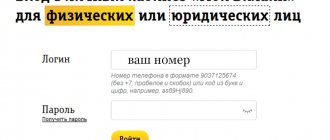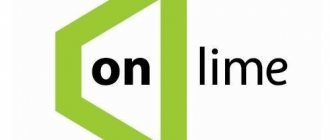Компания Билайн из оператора связи выросла до крупнейшего провайдера и поставщика оборудования. Теперь она выпустила новый электронный продукт – собственное приложение для Smart-телевизоров «Билайн ТВ». Оно позволяет смотреть более 55 наиболее востребованных каналов, как для взрослых, так и для детей. Большая их часть транслируется в HD качестве. Подходит для телевизоров Sony, Philips, Sharp, Samsung с поддержкой системы Smart TV, а также для приставки Mi Box.
Что нужно для использования
Первое, что необходимо для работы приложения – это сам ТВ-приемник. Smart-телевизоры отличаются от обычных возможностью выхода в интернет. На большом экране можно смотреть медиа-файлы, совершать видео-звонки, пользоваться соцсетями, развлекаться компьютерными играми.
Второе условие – наличие высокоскоростного подключения к интернету через кабель со скоростью не менее 10 мбит/с. Третье – Wi-Fi-роутер.
Чтобы воспользоваться приложением Билайн ТВ, нужно его скачать в каталоге Google Play, как это делается на смартфоне или планшете.
Условия использования
Для того, чтобы клиент мог оценить качество и разнообразие предоставляемых медиа-ресуров, плата за первые 7 дней использования не взимается. Далее месячный абонемент на услугу составит 329 рублей.
Все необходимые действия с приложением проводятся в личном аккаунте Google Play. Там его можно:
Счет легко пополняется со смартфона: для
этого нужно зайти в Play Маркет, выбрать меню «Аккаунт», далее «Способы оплаты», затем подпункт «Оплата через Билайн».
Чтобы использовать приложение на своем ТВ, необязательно быть абонентом Beeline в мобильной связи или домашнем интернете. Главное условие – наличие телевизора на базе Android TV, на котором будет запускаться программа.
Подключение дополнительных пакетов услуг
Как уже упоминали, для пользователя есть возможность добавить интересующие услуги и функции от билайн даже не выходя из дома. Все доп. услуги можно подключить через личный кабинет владельца, зайти в который можно двумя способами:
Через приставку:
- Зайти в пункт Меню на своем оборудовании.
- Перейти в ЛК, выбрать из списка Пакеты каналов и перейти к управлению ими.
- В этом разделе нужно выбрать интересующий пакет.
При подключении какой-либо услуги через веб-сайт следует:
- Перейти в пункт Телевидение, где выбрать Управление услугами.
- Из предлагаемых вариантов кликнуть на Смену пакета и нажать Далее.
- Теперь из перечня выделить нужные пакеты и сохранить результат.
- Перезагрузить приставку для успешной активации.
Как настроить соединение
Установка интернет-соединения для смарт-тв проводится посредством маршрутизатора. Рекомендуется подключать роутер и телевизор через патчкорда UTP-5e. Если ТВ оснащен функцией wi-fi, то с помощью нее можно провести настройку соединения между Smart TV и маршрутизатором. Но в случае беспроводного соединения при воспроизведении видео-файлов могут случать зависания и прерывистость.
Для настройки интернета через роутер на телевизоре необходимо выполнить следующие шаги:
- нажать на пульте кнопку «Меню»;
- выбрать подпункт «Сеть», далее «Настройка сети»;
- запускается соединение через кабель или вайфай, в зависимости от вида подключения;
- нажать «Пуск», система начнет поиск роутера;
- когда он обнаружен, нужно выбрать его и нажать далее;
- маршрутизатор запросит код для подключения, который задавался ранее при подключении устройства.
После ввода кода безопасности устанавливается интернет-соединение. Теперь можно пользоваться Билайн ТВ и сервисами SMART HUB.
Настройка через компьютер
Для удобства использования следует установить на экран телевизора виджет для Билайн ТВ. Это предоставит доступ к телепрограммам от ТВ-приложения без подключения ТВ-приставки. Инструкция представляется на примере смарт-телевизора Samsung серии H, но она может подойти и для других марок ТВ с незначительными изменениями. Для этих методов обязательно нужно иметь подключение к домашнему интернету от Билайн.
Вариант № 1
Этот способ заключается в установке приложения в память телевизора. Сначала нужно выяснить его модель: информация об этом находится на заводской наклейке на задней панели. Эти данные помогут скачать нужный файл с сайта разработчика. Все действия производятся при нахождении ТВ и ПК в одной wi-fi сети. Итак:
- Скачать архив BeelineTV_Samsung.7z и инсталлятор HTTP File Server (HFS).
- Распаковать их в общую папку.
- Запустить установщик HFS.
- Посмотреть, какой IP адрес ему присвоен в локальной сети.
- Исправить значение в файле widgetlist.xml, вписав в него нужный IP.
- После изменений адреса widgetlist.xml и BeelineTV004.zip следует перенести в HFS.
Управление и настройки
Управление и настройки выполняются при помощи дистанционного пульта. Используя такой пульт, появляется возможность добавить интересующие функции через личный кабинет. ПУ поможет настроить:
- Войти в личный кабинет;
- Пользоваться программой передач;
- Время записи;
- Подключить социальные привилегии;
- Непосредственно переключать цифровые каналы.
- Громкость;
Сам процесс настройки соединения с интернетом содержит следующий перечень шагов:
- С помощью пульта, принадлежащего приставке с технологией смарт, находим и кликаем по кнопке Меню.
- Далее выбираем раздел Сеть и следом её настройку. Нажимаем Пуск.
- Билайн ТВ запустит поиск маршрутизатора.
- По завершению поиска должно высветиться название роутера, который подлежал настройке.
- Выбрав нужную сеть, вводим пароль и кликаем Далее.
- Если все данные были введены корректно, то произойдет подключение и можно смело пользоваться услугами Билайн ТВ.
Пользование приставкой с помощью пульта гораздо проще и удобнее. При условии, что вся настройка была выполнена правильно, вы оцените все привилегии пользования нашим интерактивным телевидением. Через личный кабинет или помощь менеджера, можете менять, добавлять услуги, не выходя из комнаты. Так же дополнительные функции появятся на экране телевизора в ближайшее время.
ТВ-приставка Билайн
- миниатюрная мощная приставка
- работает на любой сети любого провайдера
- работает только через интернет
- можно подключить по кабелю или WiFi
- полноценный мультискрин. Заказанный на приставке контент можно смотреть на любом устройстве, подключенному к этому же аккаунту
- поддержка 4К контента
- один универсальный пульт для приставки и ТВ
- функция HDMIsec (одновременное включение и приставки и ТВ нажатием одной кнопки пульта)
Пользователи домашнего интернета Билайн могут взять приставки TVE в аренду. Стоимость аренды первой TVE приставки определяется тарифным планом пользователя (0 или 150 рублей). Аренда второй и всех последующих приставок – 150 рублей в месяц.
Стоимость приставки при покупке в офисе – 3990 рублей. Подробнее о приставке: ТВ-приставка RASSE-001
При каком условии работает IpTV
Компания Билайн стала предлагать услугу цифрового телевидения начиная с 2009 года.
Необходимым условием для предоставления IpTV является наличие приставки и свитча. Их Билайн предоставляет пользователям бесплатно. Актуальность разного вида оборудования необходимо уточнять у специалистов при подключении. Одни из видов простых свитчей: D-Link DES-1005D и TRENDnet TE100-S5.
Для того, чтобы услуга телевидения заработала, необходимо правильно подключить оборудование.
Управление эфиром, архив передач за 3 дня
«Билайн ТВ» даёт вам возможность в любой момент начать просмотр передачи заново или посмотреть уже прошедшую передачу*. Вы можете найти её в поиске, каталоге видео или в телепрограмме и воспроизвести. Такие передачи будут отмечены специальным значком. Также вы всегда можете поставить эфир на паузу и перемотать назад.
*Функция просмотра прошедших передач и управления эфиром предоставлена правообладателями не на всех каналах.
Подписки и видеопрокат
Кроме телеканалов в «Билайн ТВ» представлен широкий выбор фильмов и мультфильмов от ведущих голливудских и российских студий. Все фильмы представлены в HD качестве и без рекламы. Приобрести фильм можно как в аренду, так и навсегда. Минимальная стоимость фильма – 99 рублей. Также в сервисе доступны различные подписки и подборки.
Фильмы, приобретённые в аренду, доступны для просмотра в течение 30 дней. Для того, чтобы завершить просмотр, у вас будет 48 часов. При покупке фильма вы можете смотреть его в любое время, любое количество раз без дополнительной оплаты.
Единый доступ на всех устройствах
Продолжайте просмотр там, где остановились даже на других устройствах. Сервис запоминает, до какого момента вы смотрели фильм.
Управление подключёнными устройствами
Чтобы подключить новое устройство, вам нужно ввести ваш номер и полученный PIN. Всего вы можете подключить до 5 устройств. Удалять устройства можно не чаще 1 раза в 2 месяца. Для абонентов мобильной связи Билайн трафик в приложении не тарифицируется.
Подключение на мобильных устройствах (требуемая версия Android — 4.3 или более поздняя):
- Откройте Google Play на своем устройстве
- Найдите приложение «Билайн ТВ» с помощью поиска и установите его
- Откройте приложение «Билайн ТВ» на своем устройстве и наслаждайтесь просмотром
Подключение на мобильных устройствах iOS:
- Откройте Apple Store на своем устройстве
- Найдите приложение «Билайн ТВ» с помощью поиска и установите его
- Откройте приложение «Билайн ТВ» на своем устройстве и наслаждайтесь просмотром
Родительский контроль
Пользователь может установить пароль родительской блокировки на:
- покупки пакетов и фильмов, оплату договора, доверительный платеж, оплата с карты
- просмотр контента для взрослых
- просмотр контента выше заданного возрастного ограничения
IPTV Билайн – возможность просматривать любимые каналы. Данная услуга появилась у компании довольно давно, она пользуется определенным спросом среди клиентов. В нашей статье расскажем про цифровое телевидение от Beeline, рассмотрим сопутствующие нюансы.
Что такое IPTV от Билайна?
Цифровое ТВ от Beeline появилось в 2009 году. Оно выступает в качестве альтернативы для аналогового телевидения. Давайте перечислим преимущества данной услуги:
- Широкий перечень доступных телеканалов, каждый найдет ТВ-программу по душе.
- Простота подключения и настройки.
- Цифровое ТВ функционирует на различных телевизорах – на обычных моделях, на Андроид, на других операционных системах.
- Высокое качество приема сигнала, отсутствие помех.
- Отличное изображение на экране.
- Оптимальные цены на услуги компании.
- Организация занимается развитием цифрового ТВ. Она улучшает качество предоставляемых услуг, добавляет новые опции и телеканалы.
- Можно запустить IPTV на компьютере. Но сделать это несколько сложнее, чем на телевизоре.
- Компания предоставляет привлекательные цены на оказываемые услуги.
У Beeline представлены выгодные смешанные тарифы. В них оператор включает домашний интернет и цифровое ТВ. Приобретая одновременно две услуги, можно сэкономить средства.
Настройка подключения L2TP на MikroTik
Начнём с настройки DHCP-клиента, для этого перейдем в меню IP – DHCP Client. Откроем вкладку DHCP Client Options и добавим там новый параметр со следующими значениями:
Name: parameter_request_list Code: 55 Value: 0x010306212A79F9
Настройка DHCP-клиента – добавляем новый параметр
Затем на вкладке DHCP Client добавляем нового клиента привязав его к интерфейсу bridge2-WAN.
Add Default Route выбираем special_classless, что позволяет получить classless маршрут, так и маршрут по умолчанию в стиле MS.
Привязка DHCP Client к интерфейсу bridge2-WAN
На вкладке Advanced добавляем DHCP Options: clientid, hostname и наш parameter_request_list. По поводу последнего параметра – не знаю точно передаёт ли билайн до сих пор что нибудь, но на всякий случай пусть будет, отключить никогда не поздно. Default Route Distance ставим 10.
Advanced DHCP Options /ip dhcp-client add add-default-route=special-classless default-route-distance=10 dhcp-options=\ clientid,hostname disabled=no interface=bridge2-WAN
Теперь настроим непосредственно L2TP подключение.
Перейдём в меню PPP и добавим L2TP Client. Назовём его l2tp-out1-beeline, Max MTU установим 1460, Max MRU 1500. Затем на вкладке Dial Out заполним поля Connect To: tp.internet.beeline.ru, User: ваш логин выданный провайдером, Password: соответственно ваш пароль, поставим галочку Add Default Route, Default Route Distance: 5, снимем галочки с mschap1 и pap
Настройка L2TP – General
Настройка L2TP – Dial Out
Что входит в комплект оборудования?
Чтобы просматривать IPTV-каналы Билайн, потребуется специальная приставка. Условия ее предоставления можно узнать непосредственно у представителей компании. Клиент может сразу выкупить оборудование, или получить его в аренду за фиксированную плату.
Нередко организация проводит акции. По ним можно получить приставку в аренду за символическую сумму. Но оборудование не становится собственностью клиента, оно остается во владении компании. В случае отключения, абонент обязуется вернуть приставку Beeline.
Некоторые современные телевизоры можно подключить без приставки. Каждый случай нужно рассматривать индивидуально, учитывать технические характеристики конкретного устройства.
В комплект оборудования входит:
- приставка;
- кабель HDMI;
- сопутствующие шнуры для последующего подключения;
- пульт дистанционного управления.
Настройку IPTV Билайн лучше доверить профессионалам. Обычно специалисты проводят подготовку оборудования при подключении нового абонента. Вам потребуется:
- Посетить официальный сайт компании.
- Открыть страницу с цифровым ТВ.
- Выбрать подходящее предложение.
- Нажать на кнопку «Подключить».
- Заполнить форму и оставить заявку.
- Дождаться звонка менеджера, согласовать время для приема специалиста.
- Мастер прибудет с необходимой оснасткой и оборудованием.
- Специалист проложит кабели, выполнит подключение оснащения и его настройку.
- Вы сможете начать пользоваться цифровым ТВ.
Проверка доступности для дома
По территории России, в том числе в Москве телевидение уже давно стало интерактивным. Заказать телевидение нет никаких проблем и сложностей. В необходимую точку страны с гарантией довезем покупку, и, несмотря на удаленность от центра, качество сигнала позволит смотреть видео без задержек.
Для проверки возможности подключения интерактивного ТВ, пользователю достаточно зайти на официальный сайт компании, перейти в раздел “ТВ” и нажать на клавишу “Проверить подключение”. После на экране появиться форма, которую нужно заполнить в соответствии с заданными полями. В строке “Город” указать название населённого пункта, а затем улицу, номер дома и номер квартиры. Так же система запрашивает обязательное введение мобильного номера для обратной связи, так как проверка возможности подключения выполняется в формате заявки. После чего, пользователь проверяет наличие отметки о том, что он согласен на обработку его персональных данных и нажимает клавишу “Проверить адрес”.
Когда заявка подана, на экране появиться новая страница с информацией о том, что запрос на проверку принят и стоит ожидать звонка от специалиста компании. Звонок осуществляется в течение нескольких минут в рабочее время. Следует обратить внимание на то что при указании некорректного номера телефона, заявка будет отклонена и пользователю нужно будет заново создать запрос. Таким образом осуществить проверку доступности можно в течение 10 минут.
Настройка IPTV Билайн через роутер
Надо понимать, что настройка во многом зависит от конкретного роутера. У техники от разных производителей меню может сильно отличаться. Поэтому рекомендуем предварительно проверить модель вашего роутера, чтобы подобрать настройки именно под нее.
Давайте рассмотрим данную процедуру на примере самых популярных роутеров – TP-Link:
- первоначально необходимо зайти в Web-интерфейс оборудования;
- если вверху есть поле для выбора режима, то нужно кликнуть на «Мост»;
- в отдельных моделях присутствует графа «Порт IPTV STB». Пользователь может выбрать один или два порта. После нужно нажать на кнопку для сохранения.
Вариант 2. IPTV на роутере TP-Link с указанием VLAN ID.
Такой вариант настройки ТВ на ТП-Линк используется редко, в основном в некоторых филиалах Ростелеком, Таттелеком и Аист. Сначала Вам надо будет узнать в технической поддержке идентификатор VLAN ID для IPTV, используемый на Вашем подъездном коммутаторе. Затем в разделе IPTV в поле «Режим» выбираем тип «802.1Q Tag VLAN»:
Переключатель «VLAN TAG для Интернет» ставим в положение «Отключить». В поле «Идентификатор VLAN для услуги IPTV» прописываем VLAN ID, который узнали в техподдержке. Теперь ниже выбираем порт для STB приставки. В моём примере это 4-й LAN-порт. Для него выставляем режим работы «IPTV». Нажимаем кнопку «Сохранить».
Примечание:
1. На некоторых версиях прошивки роутеров TP-Link Вы можете столкнуться вот с какой трудностью. Разработчики немного перемудрили и попытались учесть все возможные варианты настройки, чем внесли сумятицу. Дело в том, что у перечисленных выше провайдеров коммутаторы как правило сконфигурированы так, что Интернет-трафик приходит к абоненту без тега, а мультикаст IPTV приходит с тегом, который просто надо снять на порту WAN. Так вот есть версии микропрограммы на маршрутизаторах TP-Link, на которой если Вы пропишите VLAN ID в поле «Идентификатор VLAN для услуги IPTV», то с Вас роутер будет требовать ещё и «Идентификатор Multicast VLAN для услуги IPTV», которого у Вас нет. Если Вы спросите это у техподдержки — то скорее всего поставите их в тупик. Итогом будет то, что Вы так и не сможете смотреть IPTV — приставка будет получать адрес, будет загружаться интерфейс, а ТВ-трафик мультикаст бегать не будет. Поэтому делаем проще.
В поле «Идентификатор VLAN для использования IP-телефона» прописываем VLAN ID для IPTV. Затем ниже выставляем режим одного из LAN-портов в режим IP-телефон. Я для ТВ-приставки обычно использую 4-й LAN-порт. Нажимаем кнопку «Сохранить».
2. В некоторых прошивках роутеров TP-Link есть параметр «IGMP Proxy» — его желательно поставить в значение Включить (Enable).
Плейлист IPTV Билайн
Просматривать IPTV можно не только на телевизоре, но и на компьютере, причем, совершенно легально. Если у вас активирована услуга цифрового ТВ, то необходимо:
- Подключить ПК к роутеру.
- Установить подходящий плеер на компьютер. Многие пользуются VLC, это одна из самых популярных программ.
- Скачать плейлист Билайн ТВ для IPTV m3u.
- Закинуть его в плеер и запустить воспроизведение.
Важно! Если у вас не подключен пакет цифрового ТВ, то легальный доступ к телевидению с ПК пользователь не получит.
Можно пользоваться различными обходными путями, но придется столкнуться с рядом проблем:
- плейлисты со списками каналов не всегда работают корректно;
- приложение может начать тормозить и вылетать;
- многие операторы разработали сложные алгоритмы шифрования сигнала, которые проблематично обойти или взломать;
- нужно регулярно обновлять плейлисты.
Поэтому лучше легально смотреть IPTV Билайн на телевизоре и компьютере. Так вы сможете избежать многочисленных проблем и наслаждаться цифровым телевидением.
Комментарии (15)
KoDi
05.10.2013 в 23:39
Здравствуйте! Спасибо за прошивку обновил. Но проблема по которой искал решение и вывело на вашу статью не решилась, а именно «роутер режет скорость». Что самое характерное до переезда и подключения к тому же Билайну, скорость на роутере соответствовала более менее тарифной, после переезда и пере подключения (настройки в роутере не менял, кроме логина и пароля) скорость стала ниже тарифной. Просто через кабель, скорость высокая. Можете еще дать совет как донастроить роутер против урезки скорости?Ответить
admin
06.10.2013 в 10:00
У некоторых проблему решал откат на старые версии прошивки — 1.3.x. Вот только найти их не получается в сети, и у самого не сохранились. Еще один вариант, если у вас не 100 Мбит сеть и особо локальными ресурсами не пользуетесь — попробовать убрать режим n, оставив 802.11 b/g в настройках роутера. И последнее, что тоже бывает работает — оставить n, но попробовать каждый из каналов, вместо Auto выставив конкретный. Лучше пробовать в разных концах диапазона. Есть софт для анализа «забитости» каналов другими беспроводными сетями, но что-то не помню конкретных названий.
Ответить
KoDi
06.10.2013 в 19:06
У меня по тарифу 30 Мбит днем и 100 ночью, и вот на обоих урезается до одной и той же скорости
Ответить
KoDi
06.10.2013 в 21:06
Бро!!!! Спасибо за совет!!! На данный момент помогла смена канала, попробую вернуть N, ибо с ней не помогло!
Ответить
Николай
16.10.2013 в 08:24
Посмотрел «забитость» программой inSSIDer3. У меня канал 1+5, и все соседи в этом диапазоне. Поставил 7-й и пропало соединение вообще. В чём дело может быть?
Ответить
Николай
17.10.2013 в 18:32
Всё разобрался. Скорость режет, не взирая на настройки, в зависимости от времени суток.
Ответить
Гуля
25.12.2013 в 16:27
подскажите как настроить безопасность?? всё сделала как написано, но поменялось только то, что при запросе на авторизацию имени пользователя и пароля для входа в настройки роутера вместо admin и admin приходится вводить admin и новый пароль, которым я хотела защитить свою сеть ((( а сеть как была не защищена, так и есть (((
Ответить
admin
25.12.2013 в 20:20
А это присутствует же в статье — настройка безопасности Wi-Fi, WPA2-PSK, ключ шифрования, плюс дважды нажать сохранить — кнопку внизу и ссылку вверху после сохранения.
Ответить
Гуля
26.12.2013 в 10:26
так я же написала, что всё сделала так, как в статье написано, но поменялся только пароль для входа в настройки роутера и всё!!! а безопасность так и осталась open.
Ответить
admin
26.12.2013 в 11:21
Значит вы либо не сохранили настройки, либо еще что-то. Еще, редко бывает, что настройки Wi-Fi не сохраняются в одном из браузеров на некоторых прошивках и ревизиях DIR-300. Можно попробовать другой браузер и обновление прошивки. Но это, если вы абсолютно точно уверены, что вы все сделали так, как написано (лучше повторите с момента настройки вай фай).
Ответить
BON
11.02.2014 в 16:40
Спасибо!!!
Ответить
Рита
03.05.2014 в 18:31
У меня уже есть защита,но я хочу сменить пароль,что то не получается,подскажите пожалуйста,как мне это сделать?
Ответить
admin
04.06.2014 в 21:15
На странице «Настройки безопасности Wi-Fi» указать пароль.
Ответить
Павел
07.10.2014 в 13:30
Подскажите, пожалуйста. Я настроил роутер (и прошил тоже) так, как у вас написано. Но есть одна проблема — режет скорость. И режет чуть ли не в 2 раза. Роутер подключен к компу через кабель. Помогите, пожалуйста.
Ответить
Алексей
29.06.2016 в 22:57
Спасибо! Замечательная инструкция для чайников!
Ответить
IPTV launching Билайн – что делать?
Относительно данной ситуации информация в открытых источниках отсутствует. Поэтому рекомендуем вам связаться со службой технической поддержки при возникновении проблем. Нужно:
- Позвонить в поддержку провайдера.
- Перевести вызов на оператора и дождаться ответа.
- После соединения рассказать о возникшей проблеме.
- Если ее нельзя устранить сразу, то оператор составит техническую заявку для квалифицированных специалистов компании. Возможно, придется в дальнейшем принять мастера, чтобы он на месте разобрался с данной ситуацией.